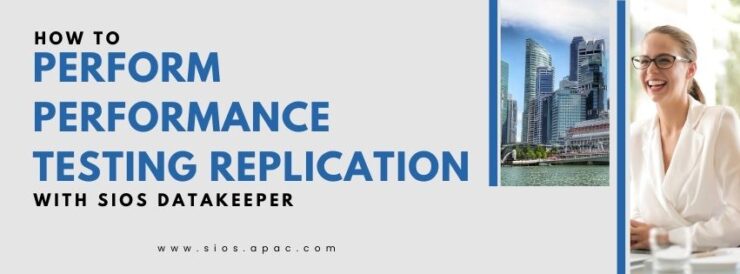Date: 10 8 月, 2024
如何使用 SIOS DataKeeper 執行效能測試複製
為生產資料庫配置複製可能是一項非常艱鉅的任務,特別是如果您沒有提前進行研究的話。本部落格將涵蓋正確設定環境的最棘手方面的許多部分…性能。了解這些關鍵點將使您處於領先地位,並確保您的生產上線不會在最後一刻出現任何問題。
要考慮的第一個也是最基本的一點是為您的配置選擇正確的鏡像類型。 SIOS DataKeeper 在建立過程中提供兩種鏡像類型選項:同步和非同步。根據您的環境,這些選項都有各自的優點和缺點。
選擇鏡子類型
同步鏡像在具有高速連接的 LAN 環境中表現最佳,並在提交到主系統時提供 1:1 的寫入一致性。但是,如果網路或目標儲存無法跟上主系統的吞吐量,您將看到寫入速度降低以保持同步寫入一致性。因此,不建議在 WAN 或高延遲環境中使用同步鏡像。
然而,非同步鏡像非常適合 WAN 環境。非同步鏡像提供了確保節點之間 1:1 寫入一致性的所有相同功能,但不同之處在於,寫入先提交到主系統,然後再提交到目標系統。這是可能的,因為使用了位圖(也稱為意圖日誌),位圖在區塊級別追蹤系統上發生的所有更改,並透過稱為積壓的積壓盡快將資料寫入目標。寫入佇列可以受到寫入次數或資料總 MB 的限制,當達到限制時,鏡像將暫停並且資料將同步,從而防止資料不同步時發生故障轉移。
硬體配置:
現在您已經決定哪種鏡像類型最適合您的環境,重要的是要了解DataKeeper 並不神奇,DataKeeper 只能以系統允許的速度寫入和複製,因此擁有能夠實現應用程式所需吞吐量的硬體至關重要。以下是一些建議和技巧,可確保您擁有實現複製目標所需的硬體。
- 確保您的主系統和目標系統具有相同的儲存硬體。例如,目標 IOPS 應等於來源 IOPS。否則,環境中最慢的元件將成為寫入速度的瓶頸。匹配的硬體總是會提供更好的性能。
- 在了解點陣圖的重要性後,顯著提高效能的最簡單且最便宜的方法是將點陣圖儲存在其自己的專用高速記憶體上。點陣圖非常小,因此配置 5 或 10GB SSD 就足夠了,並且可以提供巨大的效能增強回報。
- 測試獨立硬件,並了解複製資料會帶來一些開銷。例如,如果您需要在環境中達到 10,000 IOPS,請確保您的硬體至少可以在所有屬於叢集的節點上獨立實現一致的 10,000 IOPS。如果您打算執行同步鏡像,請確保滿足最低要求,因為會引入更多開銷來維護同步一致性。網路還需要進行負載測試,以確保您可以傳輸複製方案所需的資料。
- 知道如何正確測試。當利用測試環境來驗證生產能力時,盡可能模仿設定非常重要。據了解,您不能僅僅為了測試複製而設置整個生產資料庫克隆,但利用正確的資料生成工具可以更好地指示當前的效能能力。 Diskspd 是一個免費工具,可用於一些基本測試,但在 SQL 領域,HammerDB 提供了更好的現實世界效能指標。
磁碟速度:https://github.com/microsoft/diskspd
錘資料庫:https://www.hammerdb.com/
- 最後,我們進行了 DataKeeper 調整,除了 DataKeeper 中的鏡像類型之外,還有可設定的設定。修改這些內容通常會更加細緻,最好在 SIOS 支援團隊的建議下完成。但是,如果您已確認所有其他建議均已到位,那麼調整某些 DataKeeper 參數可能會提供滿足您所需指標所需的最後效能提升。調整的一些範例是增加寫入佇列中的未完成寫入的數量或修改點陣圖檔案刷新到磁碟的頻率。
經許可轉載安全作業系統